- Autor Lauren Nevill [email protected].
- Public 2023-12-16 18:55.
- E modifikuara e fundit 2025-01-23 15:24.
Minecraft është bërë prej kohësh një lojë shumëkombëshe, dhe ka shumë lojtarë rusishtfolës midis tifozëve të tij me përvojë. Ka shumë lojtarë të tillë, përfshirë në serverat e lojërave. Atje, ndonjëherë edhe ata që studiuan anglisht mirë (gjuha origjinale e lojës) kanë vështirësi në lojë për shkak të keqkuptimit, për shembull, të mbishkrimeve në pllaka ose në biseda. Mënyra për të dalë në këtë rast do të ishte rusifikimi i një burimi me shumë përdorues.
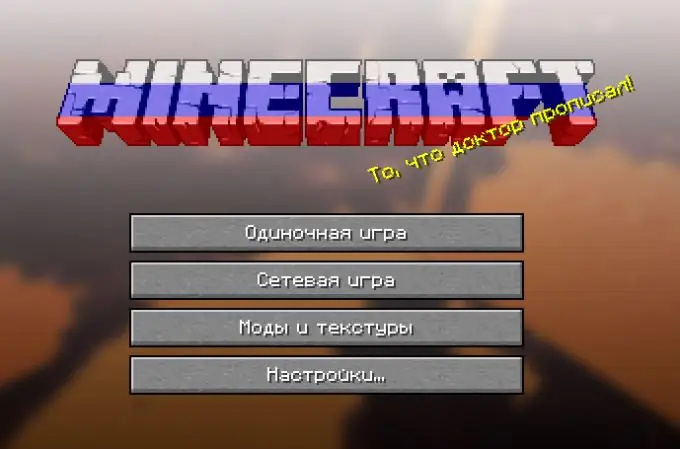
E nevojshme
- - plas
- - arkivues
- - shtojca speciale
Udhëzimet
Hapi 1
Ju ndoshta ndonjëherë e keni gjetur veten në një situatë gjatë lojës në një nga serverat Minecraft, kur, për shembull, ju kërkohej të merrni ndonjë material ose send, por emri i tij anglez nuk u kuptua plotësisht nga ju, gjë që përfundimisht çoi në konfuzion në lojë. Gjithashtu, ju të paktën një herë keni provuar shqetësimin e pamundësisë për të shkruar një mesazh në bisedë në rusisht. Ekziston një përkthim zyrtar i Minecraft në gjuhën shtetërore ruse, por është më shumë konfuz sesa i dobishëm. Nëse dëshironi të heqni qafe problemet gjuhësore në server - më mirë Russifikojeni atë.
Hapi 2
Provoni një nga mënyrat më të thjeshta për të siguruar që një detyrë e ngjashme të ketë përfunduar. Hapni dosjen rrënjësore të serverit duke përdorur një arkivues të pajtueshëm me.zip dhe gjeni një skedar me emrin font.txt në të. Zgjidhni kodifikimin e shkronjave UTF 8 dhe zëvendësoni tekstin brenda dokumentit të mësipërm me një që përfshin shembuj të shkrimit të karaktereve në disa gjuhë, përfshirë rusishten. Ju mund ta shkarkoni një tekst të tillë në seksionin përkatës të shumë burimeve të besueshme të Minecraft (për shembull, Bukkit).
Hapi 3
Nëse vëreni se edhe pas kësaj, serveri Minecraft nuk shfaq të gjitha opsionet në gjuhën ruse (për shembull, nuk ju lejon të shkruani në bisedë në cirilikë, duke dhënë karaktere të tjera në vend), provoni të instaloni një nga specifikat shtojca. Për shembull, ruFix mund t'ju përshtatet, duke ri-koduar serverin në gjuhën tuaj amtare. Për të instaluar një shtesë të tillë, së pari hidhni instaluesin e saj në dosjen e shtojcave të serverit. Filloni konsolën tuaj të kontrollit në shesh lojërash dhe më pas ndalojeni. Hapni dokumentin config.yml dhe vendosni kodimin e tij (për Windows është CP866).
Hapi 4
Në rastin kur dëshironi të keni një ndërfaqe serveri plotësisht në gjuhën ruse, deri në aftësinë për të shkruar në gjuhën tuaj amtare në tastierë, instaloni një shtesë speciale në ruFix - ansicon. Shkarkoni arkivin me skedarët e tij të instalimit nga çdo burim i besueshëm dhe kopjoni dy dokumente nga dosja e saj x86 (ose x64, nëse keni Windows 64-bit) - ansicon.exe dhe ANSI32.dll. Hidhni ato në dosjen rrënjësore të serverit. Tani shkoni te skedari.bat që nis burimin tuaj të lojës dhe redaktoni pak përmbajtjen e tij. Në rreshtin e katërt, së pari (para java) shkruani ansicon, dhe në fund (pas.jar) -nojline.
Hapi 5
Për një zgjidhje globale të problemit të krijimit të një serveri Minecraft në gjuhën tuaj amtare, shkarkoni dhe instaloni çdo çarje të klientit ose serverit që i përshtatet versionit tuaj të lojës. Në rastin e fundit, ju do të merrni, ndër të tjera, një numër modesh dhe shtojcash tashmë të ndërtuara dhe funksionojnë normalisht në rusisht. Në një numër klientësh të tillë të Russified, ju do të gjeni edhe aftësinë për të azhurnuar në versionin më të fundit të Minecraft (duke përdorur komandën e azhurnimit të forcës). Zgjidhni midis programeve dhe metodave të ngjashme të instalimit të tyre atë që është e pranueshme në rastin tuaj.






